어떤 이유로 든 운영 체제는Windows는 때때로 강제로 다시 설치해야합니다. 그리고 종종 사용자에게 매우 불쾌한 문제가 발생합니다. 어느 것? "Windows 7"을 재설치 한 후 소리가 나지 않습니다. 이 문서는 사운드를 다시 얻는 단계를 안내합니다. 그건 그렇고, 아래에 설명 된 모든 것은 최신 버전의 운영 체제에도 적합합니다.

가능한 원인
그래서 "Windows 7"을 재설치 한 후소리가 작동합니까? 문제는 컴퓨터의 하드웨어와 관련이있을 수 있습니다. 예를 들어, 사운드 카드가 실패 할 수 있습니다. 이 경우 서비스 가능한 것으로 교체해야 할 가능성이 큽니다. 그러나이 기사는 Windows 7을 다시 설치 한 후 소리가 작동하지 않고 이전에는 모든 것이 정상이라고 가정하기 때문에 소프트웨어 문제를 다룹니다.
사운드 드라이버 찾기 및 설치
종종 PC의 소리가운영 체제가 다시 설치되었습니다. 이는 필요한 드라이버가 부족하기 때문입니다. 물론 시스템이 필요한 소프트웨어를 독립적으로 선택하고 모든 것이 정상적으로 작동하지만 드라이버를 직접 설치해야하는 상황이 있습니다. 이것은 사용자가 일종의 비표준 또는 희귀 사운드 카드 모델을 가지고있을 때 특히 그렇습니다. 또한 드라이버 업데이트가 불필요하지 않습니다.
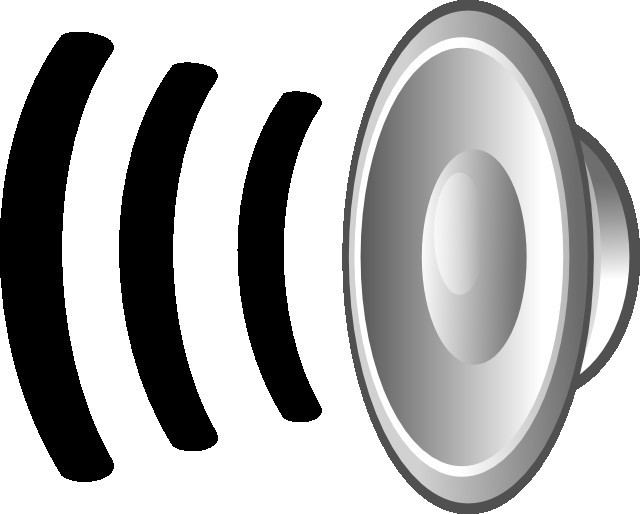
드라이버는 어디에서 찾을 수 있습니까?
- 랩톱 또는 컴퓨터 마더 보드는 일반적으로 필요한 모든 소프트웨어가 포함 된 디스크와 함께 제공됩니다. 그러나 최근에는 어떤 이유로 이러한 디스크가 첨부되지 않았습니다.
- 드라이버는 하드웨어 제조업체의 웹 사이트에서 찾을 수 있습니다. 사운드 카드의 모델을 찾으려면 특수 유틸리티를 사용해야합니다.
- 작동하지 않을 때 가장 간단한 옵션"Windows 7"재설치 후 소리는 필요한 드라이버를 자동으로 설치하는 특수 프로그램을 사용하는 것입니다. 이러한 유틸리티 중에서 선택하는 것은 훌륭합니다. 가장 큰 장점은 사용되는 장비의 제조업체를 자동으로 결정하고 드라이버를 찾고 사용자 컴퓨터에 다운로드하여 설치할 수 있다는 것입니다.이 작업은 몇 번의 마우스 클릭만으로 가능합니다.

드라이버를 모두 또는 하나만 선택한 후사용자의 동의하에 업데이트 프로세스가 시작됩니다. 그건 그렇고, 전체 설치는 자동 모드로 독점적으로 발생합니다. 새 드라이버가 이전 드라이버보다 나쁜 경우 상황에 대한 복구 지점이 미리 생성됩니다. 그런 다음 사용자는 언제든지 시스템을 이전 상태로 롤백 할 수 있습니다. 전체 절차가 끝나면 컴퓨터를 다시 시작해야합니다.
운영 체제 사운드 설정
최신 드라이버가 설치되어 있지만 "Windows 7"을 다시 설치해도 소리가 나지 않습니다. 그러면 무엇을해야합니까? 두 가지 이유가있을 수 있습니다.
- 사운드 카드에 대한 잘못된 드라이버가 설치되었습니다.
- 다른 오디오 장치가 선택되었습니다. 예를 들어 컴퓨터는 사용중인 스피커가 아니라 실제로 존재하지 않는 헤드폰으로 사운드를 보낼 수 있습니다.
우선주의를 기울여야합니다.시계 근처 트레이에있는 사운드 아이콘. 빨간색 취소 선이 없어야합니다. 일부 사용자는 "윈도우 7"을 다시 설치 한 후 사운드가 작동하지 않는다고 불평합니다. 그리고 단순히 최소값으로 설정하면 이런 재미있는 상황이 발생합니다. 이것이 문제가 아닌지 확인하는 것은 불필요하지 않습니다.

다음으로 "제어판"을 열고그런 다음 하드웨어 및 소리 섹션으로 이동하십시오. 그런 다음 "사운드"를 선택합니다. "재생"탭이 있으며 대부분의 경우 사운드를 재생하는 장치가 두 개 이상 포함됩니다. 여기에서 선택해야합니다. 그리고 종종 시스템이 잘못된 장치를 선택했기 때문에 "Windows 7"을 재설치 한 후 사운드가 작동하지 않습니다. 스피커가 선택되고 변경 사항이 수락되면 사용자는 오랫동안 기다려온 소리를 듣게됩니다.
어떤 장치를 선택해야할지 확실하지 않은 경우그런 다음 오디오 녹음의 재생을 켜고 볼륨을 높인 다음 탭에 표시된 목록에서 각 장치를 확인할 수 있습니다.
코덱 부족
운영 체제 자체로 작업 할 때소리가 있지만 음악을 듣거나 비디오 파일을 볼 때 없으면 좋은 멀티미디어 코덱이 컴퓨터에 설치되어 있지 않을 가능성이 큽니다. 문제를 해결하기 위해 설치하는 것이 좋습니다. KLM은 완벽합니다.












